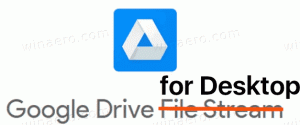Agregar tiempo de espera de suspensión desatendida del sistema a las opciones de energía en Windows 10
Cómo configurar el tiempo de espera de suspensión desatendida para las opciones de energía en Windows 10
Windows 10 viene con una opción de energía oculta llamada Tiempo de espera de suspensión desatendida del sistema. Especifica un período de tiempo antes de que el sistema entre automáticamente en suspensión después de despertarse en un estado desatendido. A continuación, le indicamos cómo hacerlo visible y accesible desde las Opciones de energía de Windows 10.
Anuncio publicitario
Es un hecho bien conocido que varios hardware pueden reactivar su PC con Windows 10 desde la suspensión. Especialmente comunes son sus adaptadores de red (LAN) y LAN inalámbrica. Los dispositivos de interfaz humana como el mouse, el teclado, la huella digital y algunos dispositivos Bluetooth también pueden activar su PC.
Si el sistema se despierta de la suspensión debido a un evento programado o un evento de activación en LAN (WoL), se utilizará el valor de tiempo de espera inactivo de suspensión desatendida. Si despertó su PC manualmente, el
dormir inactivo tiempo de espera en su lugar se utilizará valor.La opción Tiempo de espera de suspensión desatendida del sistema está disponible en Windows Vista SP1 y versiones posteriores de Windows. Su valor es el número de segundos a partir de 0 (nunca inactivo para dormir).
De forma predeterminada, está oculto en Opciones de energía, por lo que puede habilitarlo como se describe a continuación. Puede agregarlo o eliminarlo de Opciones de energía usando un ajuste del Registro o powercfg. En este artículo, revisaremos ambos métodos.
Para el tiempo de espera de suspensión desatendida del sistema para las opciones de energía en Windows 10,
- Abra un símbolo del sistema elevado.
- Escriba o copie y pegue el siguiente comando:
powercfg -attributes SUB_SLEEP 7bc4a2f9-d8fc-4469-b07b-33eb785aaca0 -ATTRIB_HIDE.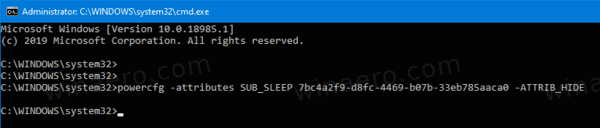
- La opción System Unattended Sleep Timeout ahora está disponible en el Subprograma de opciones de energía.
- Para deshacer el cambio, use el siguiente comando:
powercfg -attributes SUB_SLEEP 7bc4a2f9-d8fc-4469-b07b-33eb785aaca0 + ATTRIB_HIDE.
Estás listo. En la siguiente captura de pantalla, el Tiempo de espera de suspensión desatendida del sistema la opción esagregado a Opciones de energía.
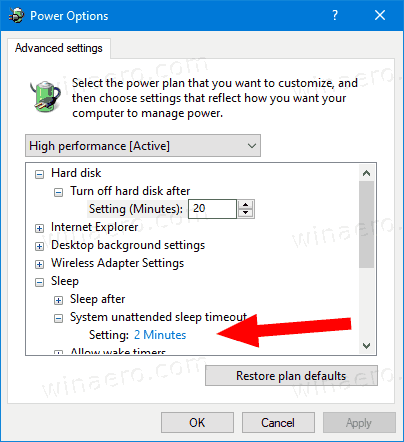
Si tiene una computadora portátil, podrá configurar este parámetro individualmente cuando tenga batería y cuando esté enchufado.
Alternativamente, puede aplicar un ajuste de Registro.
Agregar tiempo de espera de suspensión desatendida del sistema a las opciones de energía en el registro
- Abrir el editor del registro.
- Vaya a la siguiente clave:
HKEY_LOCAL_MACHINE \ SYSTEM \ CurrentControlSet \ Control \ Power \ PowerSettings \ 238C9FA8-0AAD-41ED-83F4-97BE242C8F20 \ 7bc4a2f9-d8fc-4469-b07b-33eb785aaca0. Consejo: puedes acceder a cualquier clave de registro deseada con un clic. - En el panel derecho, cambie el Atributos Valor DWORD de 32 bits a 0 para agregarlo. Vea la siguiente captura de pantalla:

- Una vez que realice estos cambios, la configuración aparecerá en Opciones de energía.
- Un dato de valor de 1 eliminará la opción.
¡Estás listo!
Consejo: puedes abrir la configuración avanzada de un plan de energía directamente en Windows 10.
Para ahorrar tiempo, puede descargar estos archivos de registro listos para usar:
Descargar archivos de registro
Eso es todo.
Artículos relacionados:
- Agregar la opción Permitir suspensión con control remoto abre la opción de energía en Windows 10
- Crear informe de estudio del sueño en Windows 10
- Cómo encontrar estados de suspensión disponibles en Windows 10
- Deshabilitar la contraseña de suspensión en Windows 10
- Cree accesos directos de apagado, reinicio, hibernación y suspensión en Windows 10
- Encuentre qué hardware puede activar Windows 10
- Cómo evitar que Windows 10 se despierte de la suspensión